こんにちは、こつぶです。
ブログを始める決意をしたものの、パソコンに詳しくなくて挫折した経験はありませんか?
私は、ブログを開始してワードプレステーマ【DIVER】を購入しました。
しかし、

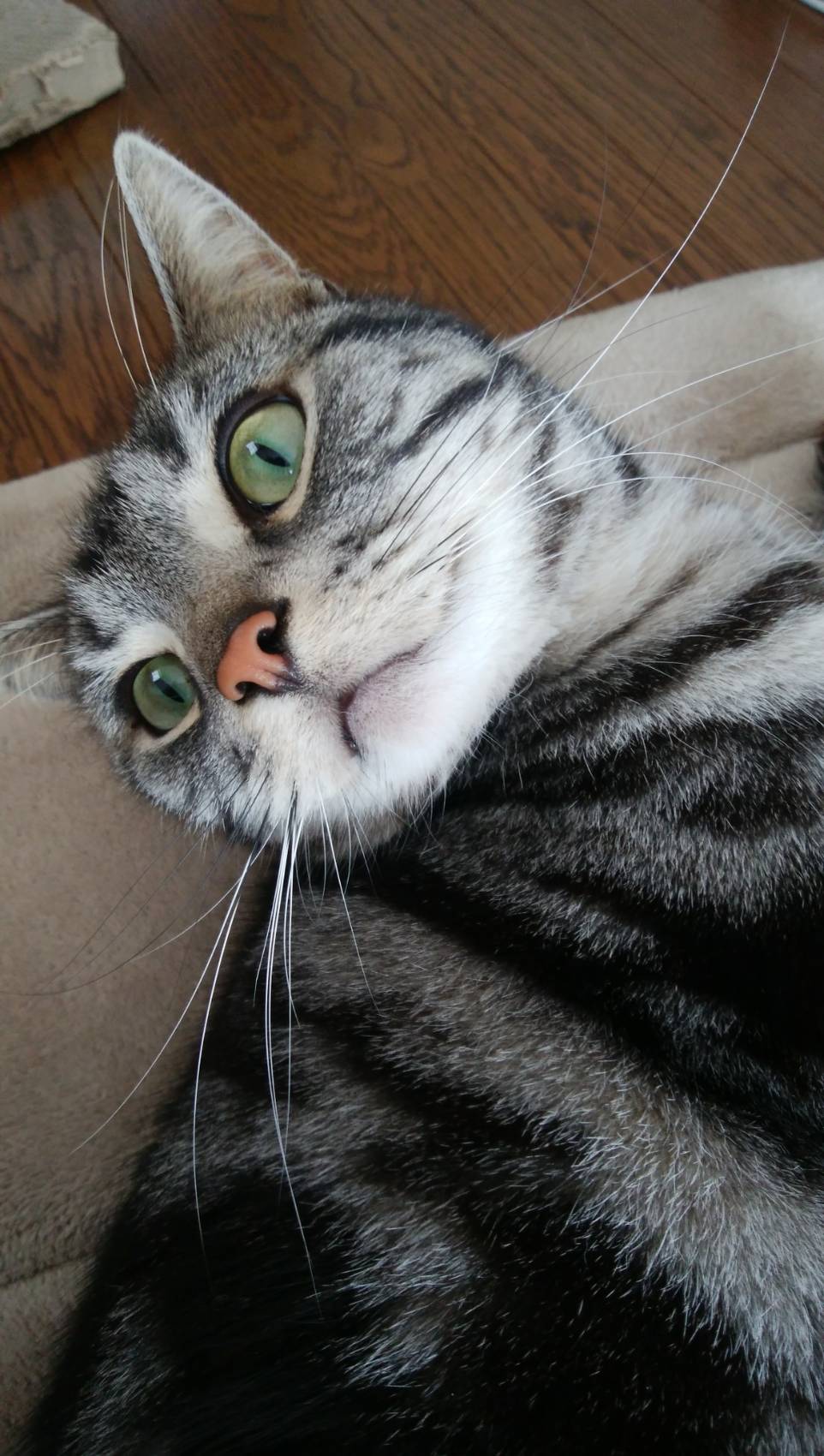

という問題にぶつかりました。
サイトで調べたのですが、【解凍】やら【zipファイル】など意味が分からない言葉の乱立でした。
パソコンがわかればすぐにわかることなのですかね?
今はなんとか解決できたのでその手順を説明します。
DIVER購入からWordpressテーマ設定まで
DIVERはinfotopというサイトから購入することができます。
必要事項を入力して購入します。
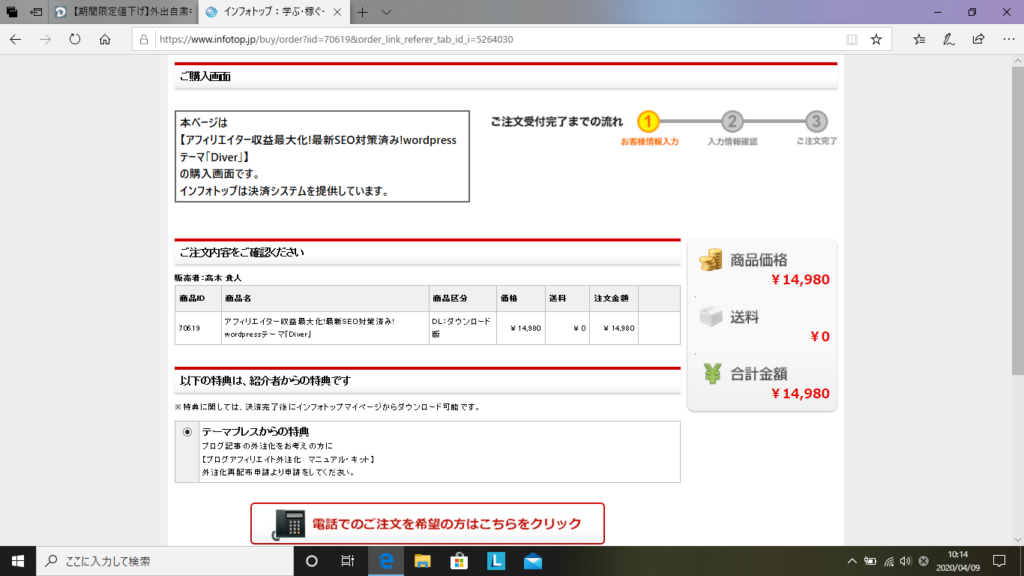
すると下の画面がでてきます。(画面はダウンロードから日にちがたっているのでダウンロードボタンがきえています。)

ここで商品のダウンロードボタンを押すと
「File_70619 zipファイル」
という「透明な箱の中に入ったフォルダ」のアイコンが表示されます。
これが購入した【DIVER】です。
この他に「Lhaplus」というファイルを解凍するソフトが必要です。
私は知らない間にパソコンに入っていましたが、無い方は商品購入ボタンの下にダウンロードページがあります。
次に「File_70619 zip」ファイルを選択しながら「Lhaplus」というアイコンに重ねます。

すると「File_70619 zipファイル」が
file_70619と書かれた「ファイル」の絵をしたアイコンになります。
ダブルクリックして開くと「_MACOSX」と「Diver_set」のファイルアイコンがあります。
「Diver_set」アイコンを開きます。
「diver」と「diver-child」という「透明な箱に入ったフォルダ」があります。
ここまででワードプレステーマに設定する準備は完了です。

WordPressに設定する。
ワードプレスの画面を開きます。
左側のメニューから「外観」→「テーマ」を選びます。

「新規追加」を選びます。
「zip形式のテーマファイルをお持ちの場合、こちらからアップロードしてインストールできます」と書かれています。
したの参照をクリックし、先ほどの
「diver」と「diver-child」という「透明な箱に入ったフォルダ」をそれぞれ選択します。
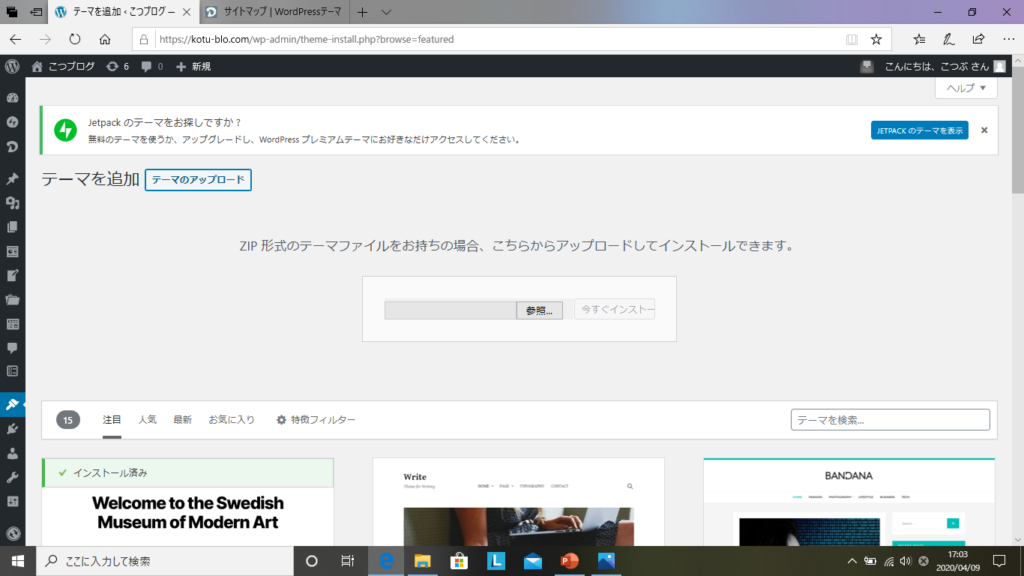
すると、テーマ一覧に
「diver」と「diver-child」が現れるので、「diver-child」を有効にします。
これでワードプレステーマに【DIVER】が設定されました。
テーマ設定をしての感想
パソコンに詳しくないためか、ここまで設定するのにとても時間がかかりました。
そもそもダウンロードしたファイルが「File_70619 zipファイル」だった時点で
「ダウンロードに失敗しているんじゃないか?」「だまされたか?」
などいろいろな思いが頭をめぐりました。
しかし、「DIVERのお問合せ」を活用させてもらい、なんとか解決までいけました。
ありがとうございました。
この記事が私と同じ悩みをもつ方の役に立てば幸いです。
では!






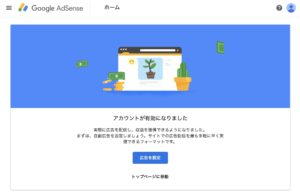


コメント